![[連載]第3回 GUIで仮想化管理・Virt Manager](../../images/serial/no3/no3_title.png)
Red Hat Enterprise Linuxには、仮想化環境を管理するVirt Managerというツールが同梱されます。Virt Managerを活用すれば追加のコストなしに仮想マシンを管理できます。
Red Hat Enterprise Linuxに同梱されているVirt Managerを使えば、追加のコストを支払わずに仮想化を簡単に利用できます。Virt ManagerはローカルだけでなくリモートのKVMを管理することもできます。
本連載の第2回ではパブリッククラウドでの事例を通してKVMのメリットを見てきたため、読者の中には「そんな大規模な例は参考にならない」という方もいるかもしれません。Virt Managerによる追加コストなしの仮想化は、中小規模環境でもKVMを用いるメリットになります。
KVMを利用可能なRed Hat Enterprise Linuxは64ビット版(x86_64)ですので、まずRed Hat Enterprise Linux Server 6.4(64-bit x86_64)をインストールします。Virt ManagerはGUI(Graphical User Interface)が必要ですので、インストール時に[デスクトップ]パッケージグループを選択します。
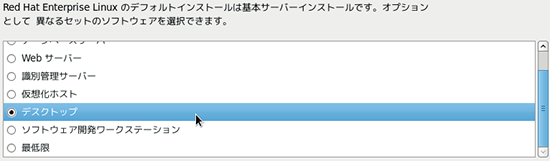
インストール後サブスクリプションを有効にすれば、RPM(Redhat Package Manager)パッケージの追加インストールが可能になります。次のようにyumコマンドを実行すればVirt Managerがインストールされます。
# yum -y install virt-manager qemu-kvm libvirt
インストール後、再起動を実施し、デスクトップ環境にログインします。ログイン後、[アプリケーション]メニュー→[システムツール]から[仮想マシンマネージャー]を起動します。
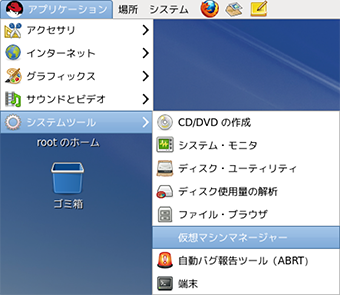
早速、仮想マシンにゲストOSをインストールしてみましょう。Virt Managerの[新しい仮想マシンの作成]ボタンをクリックします。
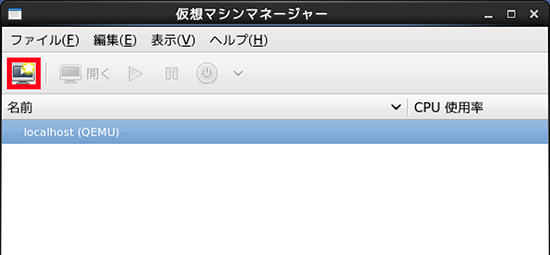
仮想マシンの作成は5段階のウィザード形式になっており、各段階で必要な設定項目を選択・入力することになります。
最初に仮想マシンの名前を入力します。
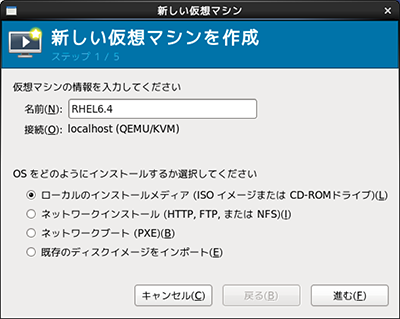
また、ゲストOSのインストール方法もこの画面で指定します。Red Hat Enterprise LinuxのインストーラはISOというファイル形式でRed Hat Networkから配布されていますので、このファイルを指定するのが一般的です。頻繁にLinuxのインストールを実施するのであれば、PXE(Preboot eXecution Environment)の環境を構築しておくと、さらに簡単にゲストOSをインストールすることが可能です。
仮想マシンの作成の2段階目では、インストールメディアの場所と、ゲストOSの種類・バージョンを指定します。
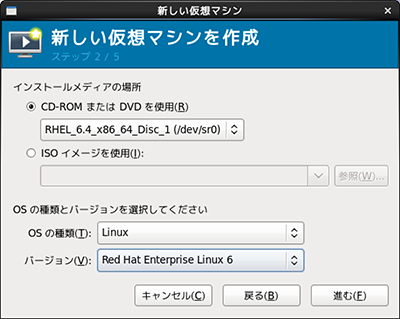
3・4段階目は仮想マシンに割り当てるリソースを指定する画面となっていて、ゲストOSの種類・バージョンや、ゲストOS上で実行するアプリケーションが消費するリソースを考慮して決定していきます。ここでは、メモリ2GBと1つの仮想CPUを割り当て、
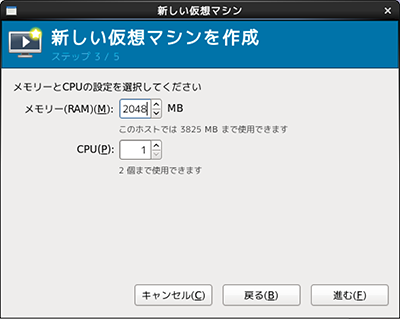
ハードディスクとして8GBの領域を仮想マシンに割り当てています。
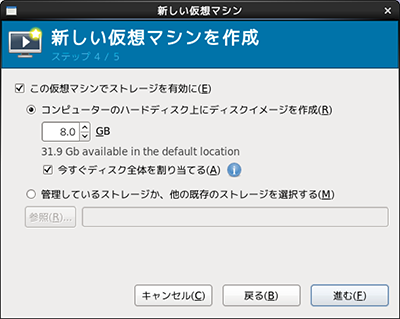
最後の段階ではここまで選択・入力してきた設定項目をレビューすると共に、[詳細なオプション]で仮想マシンに接続する仮想ネットワークの種類を選択することが可能です。
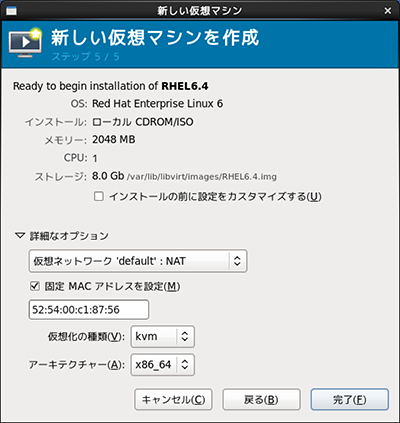
ここまでの設定項目に問題が無ければ[完了]ボタンをクリックすることで、仮想マシンへのゲストOSのインストールが開始されます。
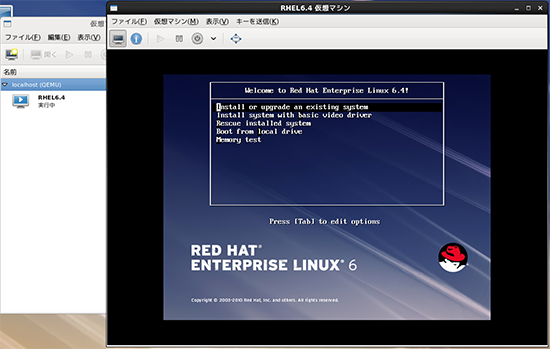
Virt ManagerではゲストOSのインストールが開始される時に自動的にゲストOSのコンソールへと切り替わります。ウィンドウの[表示]メニューをクリックすると、[コンソール]が選択されている状態を見ることができ、
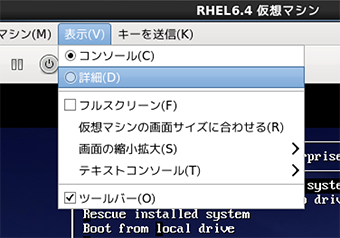
[詳細]をポイントすると仮想マシンに割り当てられているリソースを確認・変更することが可能です。
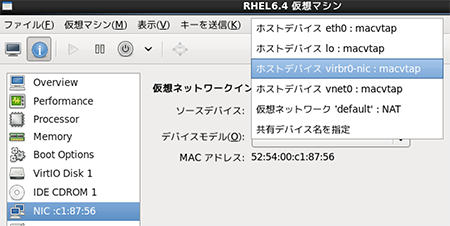
動作中の仮想マシンへのリソース割り当ての変更の可否はリソースの種類に依存していますが、仮想マシンが停止した状態であれば物理マシンのリソースの制約を超えない範囲で変更することが可能です。
Virt Managerによる仮想マシンの管理は初心者にはとっつきやすいのですが、管理対象の仮想マシンの台数が増えるとGUIによる管理は煩雑ですし、それらの管理作業を自動化することもできません。次回は仮想化を管理するためのシェルであるVirshを紹介します。お楽しみに。